- Müəllif Abigail Brown [email protected].
- Public 2023-12-17 06:39.
- Son dəyişdirildi 2025-01-24 12:02.
Bilmək lazımdır
- PayPal biznes hesabı əldə edin: paypal.com/business səhifəsinə keçin və Qeydiyyatdan keçin seçin. Və ya Parametrlər vasitəsilə şəxsi hesabı təkmilləşdirin.
- PayPal düymələri yaradın: PayPal Ödəniş Düymə səhifəsinə keçin, düyməni seçin, fərdiləşdirmə göstərişlərinə əməl edin və Düymə Yarat üzərinə klikləyin.
- Veb-saytınıza düymə əlavə edin: Saytınızda Kod Redaktoru və ya HTML-a baxın və ya redaktə edin. Düyməni istədiyiniz yerə gedin və kodu yerləşdirin.
Bu məqalə PayPal ödəniş düymələri ilə veb saytınıza PayPal alış səbətini və ödəniş funksiyasını necə əlavə etməyi izah edir. Bu, onlayn ödənişlərdən istifadə etmək istəyən kiçik biznes üçün əlverişlidir.
Addım 1: PayPal Biznes Hesabı açın
PayPal ödəniş düymələrindən istifadə etmək və onlayn ödənişləri qəbul etmək üçün sizə PayPal Biznes hesabına ehtiyacınız olacaq.
-
PayPal hesabınız yoxdursa, paypal.com/business səhifəsinə keçin və Qeydiyyatdan keçin seçin. (5-ci addıma keçin.)

Image -
Artıq PayPal şəxsi hesabınız varsa, daxil olun və yuxarı sağdan Parametrlər (dişli) seçin.

Image -
Hesab Seçimləri altında Biznes Hesabına Yenilə seçin.

Image -
Şəxsi hesabınızı saxlamaq və biznes hesabı yaratmaq üçün (tövsiyə olunur), Biznes hesabınızla yeni e-poçtdan istifadə edin seçin və sonra Növbəti seçin.

Image -
E-poçt ünvanınızı daxil edin və Davam et seçin.

Image -
Parol daxil edin və Davam et seçin.

Image -
Biznes məlumatınızı daxil edin.

Image -
Qaydalar və Şərtlərlə razılaşmaq üçün qutunu işarələyin və sonra Razılaşın və Hesab Yaradın seçin.

Image -
Biznes növünüzü daxil edin və sonra tələb olunan məlumatı daxil edin (bu, seçdiyiniz müəssisə növünə görə dəyişəcək). Davam et seçin.

Image -
Bizə haqqınızda ətraflı məlumat verin məlumatını doldurun və sonra Göndər seçin.

Image -
Yeni biznes hesabınızın İdarə Panelinə aparılacaqsınız.

Image
Addım 2: PayPal Ödəniş Düymələri Yaradın
PayPal-da bir neçə ödəniş düyməsi variantı var. Əvvəlcə ehtiyaclarınız üçün ən yaxşı düymə növünü seçəcəksiniz. Məsələn, yalnız bir məhsul satırsınızsa, İndi Al düyməsini seçin. Alış-veriş səbətini daha çox hiss etmək istəyirsinizsə, müştərilərin daha çox element əlavə edə bilməsi üçün Səbətə əlavə et düyməsini seçin.
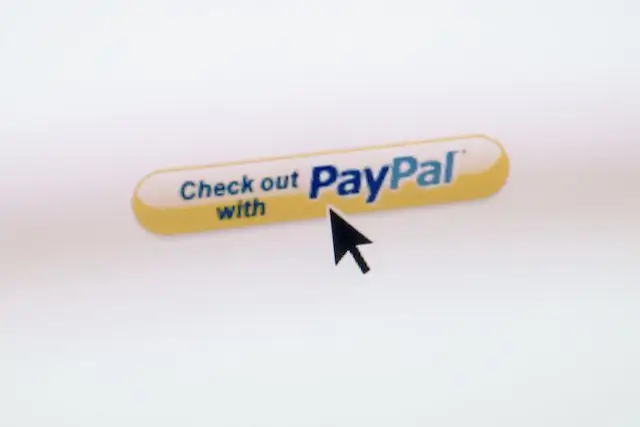
Ehtiyaclarınız üçün ən yaxşı nəyin işlədiyini anlamağa kömək etmək üçün bütün PayPal-ın ödəniş düymələrinin təsvirlərini oxuyun.
-
PayPal-ın Ödəniş Düyməsi səhifəsinə keçin.

Image -
Əlavə etmək istədiyiniz düymə növünü seçin. Bu nümunədə biz Səbətə əlavə et seçəcəyik.

Image -
Element adı və qiyməti daxil edin.

Image -
Fərdiləşdir düyməsi altında, Fərqli seçimlər üçün fərqli qiymətləriniz varsa, Qiymət/seçim ilə açılan menyu əlavə edin seçin. ölçü üçün. Müxtəlif seçimlərinizi və onların qiymətlərini daxil edin.

Image -
Məhsulunuz üçün müxtəlif seçimləri göstərmək üçün Açılan menyu əlavə et seçin.

Image -
Məhsulunuz fərdiləşdirmə kimi daha çox məlumata ehtiyac duyarsa Mətn sahəsi əlavə edin seçin. Məlumat daxil edirsinizsə Bitti seçin.

Image -
Öz düymə şəklinizdən istifadə etmək və ya dil parametrlərini dəyişmək istəyirsinizsə Mətni və ya görünüşü fərdiləşdirin seçin.

Image Ehtiyaclarınıza ən yaxşı cavab vermək üçün bu seçimlərin müxtəlif kombinasiyalarından istifadə edin və ya sadə ödəniş düyməsi üçün heç birini yoxlamayın.
-
Nümunəmiz üçün Qiymət/seçim ilə açılan menyunu əlavə et, menyumuza Ölçülər zəng edib əlavə edəcəyik Kiçik, Orta və Böyük müxtəlif qiymətlərlə seçim edin və sonra Bitti seçin.

Image -
PayPal-da Göndərmə ödəniş, Vergi dərəcəsi və e-poçt ünvanını daxil edin hesab.

Image -
aşağı oxu Addım 2 seçin və PayPal-da Saxla düyməsinin yanındakı onay qutusunu seçin. Bu, düymənizi sonra redaktə etməyə və asanlıqla oxşar düymələr yaratmağa imkan verəcək.

Image Ehtiyatı izləmək istəyirsinizsə, İnventarı izləyin elementi seçin.
-
Addım 3 üçün aşağı oxu seçin və alıcılara icazə vermək üçün Bəli seçin sizə mesaj göndərin və müştərinizin çatdırılma ünvanını almaq üçün Bəli.

Image Əlavə təkmil fərdiləşdirmə sahələri var, lakin biz bu nümunədə onları boş qoyacağıq.
-
Bitirdikdən sonra Düymə Yarat seçin. Düymə kodunuzu veb səhifənizə əlavə etməyə hazırsınız.

Image
Addım 3: PayPal Ödəniş Düymənizi Vebsaytınıza əlavə edin
PayPal ödəniş düyməsini fərdiləşdirdikdən və yaratdıqdan sonra kodu vebsaytınıza yerləşdirəcək və ya veb tərtibatçınıza e-poçt göndərəcəksiniz.
-
Veb saytınızda düymənizi istədiyiniz səhifəyə keçin.

Image -
Kod Redaktoru və ya HTML-ə baxın və ya redaktə edin kimi variantı tapın və seçin.

Image -
Düymənin görünməsini istədiyiniz yerə gedin və sonra kodu yerləşdirin.

Image -
Düymənin yerləşdirilməsindən razı olduğunuza əmin olun.

Image -
Veb səhifənizi yadda saxlayın və dərc edin. PayPal ödəniş düyməniz fəaliyyətə hazırdır.
Ödəniş düyməsini sınadığınızdan əmin olun. Düymənizi redaktə etmək və daha çox ödəniş düymələri etmək üçün PayPal-a qayıdın.
PayPal Alış-veriş Səbətləri və Ödəniş Düymələri Haqqında
Biznesinizin ehtiyaclarından asılı olaraq PayPal alış səbəti yaratmağın bir neçə yolu var. Ecwid və Foxycart kimi PayPal partnyorları vebsaytınıza əsas alış-veriş səbəti funksionallığı əlavə edir, BigCommerce, ZenCart və VirtueMart kimi kommersiya həlləri isə müştəri xidməti, analitika və daha çoxunu təklif edir.
Lakin siz yeni başlayırsınızsa və vebsaytınızda PayPal ödənişlərini qəbul etməyin sadə yolunu istəyirsinizsə, PayPal bunu asanlaşdırır. Siz PayPal Biznes hesabı açmalı, PayPal Ödəniş düyməsi və ya düymələri yaratmalı və sonra veb səhifənizə düymə kodunuzu əlavə etməlisiniz, Blogger, Facebook və WordPress kimi saytlarda PayPal alış-veriş arabaları və ödəniş seçimləri əlavə etmək üçün xüsusi təlimatlar var. Tətbiq etməli olduğunuz xüsusi prosesin olub olmadığını öyrənmək üçün veb saytınızın aparıcısı ilə yoxlayın.






